सबसे पहले, मुख्य राउटर का एसएसआईडी और पासवर्ड नोट कर लें
- ईथरनेट केबल के बिना किसी एक्सेस प्वाइंट को वायरलेस राउटर से कनेक्ट करने के लिए, आपके पास एक स्थिर वायरलेस कनेक्शन और राउटर सेटिंग्स तक पहुंच होनी चाहिए।
- कनेक्शन स्थापित करने के लिए आगे के चरण जानने के लिए पढ़ते रहें!
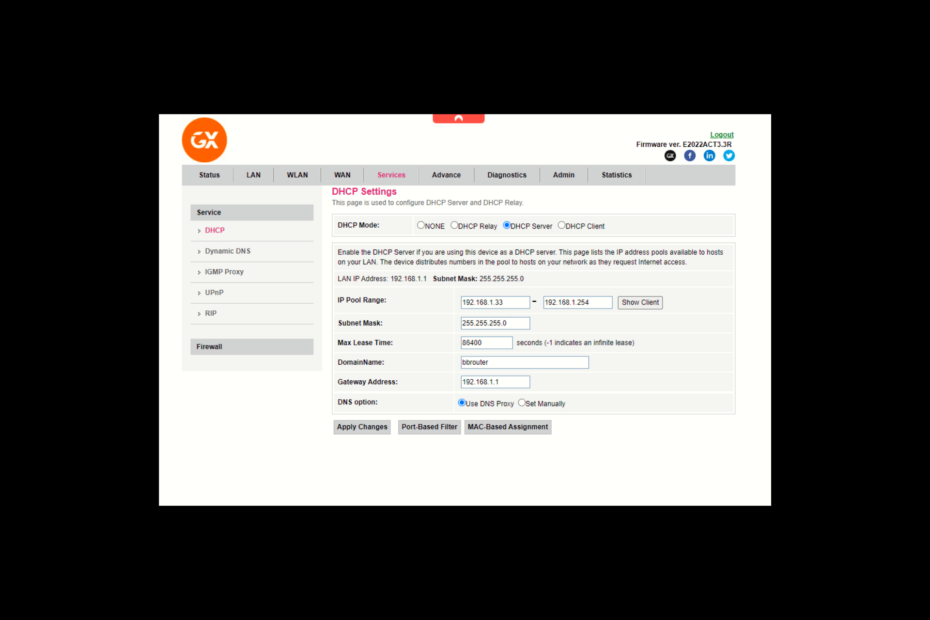
यदि आप अपनी वाई-फ़ाई की पहुंच अपने घर, कार्यालय या बिना केबल वाले किसी भी स्थान के दूर-दराज के कोने तक बढ़ाना चाहते हैं, तो यह मार्गदर्शिका मदद कर सकती है!
हम एक एक्सेस प्वाइंट को बिना केबल के वायरलेस राउटर से कनेक्ट करने और अधिक विस्तृत और कुशल वायरलेस सेटअप का आनंद लेने के लिए आपकी कनेक्टिविटी को बढ़ावा देने के सरल तरीकों पर चर्चा करेंगे।
- मैं बिना केबल के एक्सेस प्वाइंट को वायरलेस राउटर से कैसे कनेक्ट कर सकता हूं?
- 1. मुख्य वाई-फ़ाई राउटर कॉन्फ़िगर करें
- 2. वायरलेस एक्सेस प्वाइंट के लिए स्थिर आईपी पता सेट करें
- 3. वायरलेस एक्सेस प्वाइंट को मुख्य राउटर से कनेक्ट करें
- वाईफाई एक्सटेंडर और एक्सेस प्वाइंट के बीच क्या अंतर है?
मैं बिना केबल के एक्सेस प्वाइंट को वायरलेस राउटर से कैसे कनेक्ट कर सकता हूं?
किसी एक्सेस प्वाइंट को वायरलेस राउटर से कनेक्ट करने के लिए किसी भी चरण पर आगे बढ़ने से पहले, निम्नलिखित प्रारंभिक जांच से गुजरें:
हम कैसे परीक्षण, समीक्षा और मूल्यांकन करते हैं?
हम पिछले 6 महीनों से एक नई समीक्षा प्रणाली बनाने पर काम कर रहे हैं कि हम सामग्री कैसे तैयार करते हैं। इसका उपयोग करते हुए, हमने अपने द्वारा बनाए गए गाइडों पर वास्तविक व्यावहारिक विशेषज्ञता प्रदान करने के लिए अपने अधिकांश लेखों को फिर से तैयार किया है।
अधिक जानकारी के लिए आप पढ़ सकते हैं हम WindowsReport पर कैसे परीक्षण, समीक्षा और मूल्यांकन करते हैं.
- सुनिश्चित करें कि आपका वायरलेस राउटर और एक्सेस प्वाइंट काम करने की स्थिति में हैं, वायरलेस कनेक्शन में सक्षम हैं, और पावर आउटलेट तक पहुंच है।
- राउटर सेटिंग्स को कॉन्फ़िगर करने के लिए आपको एक कार्यशील लैपटॉप या डेस्कटॉप की आवश्यकता है।
- सुनिश्चित करें कि एक्सेस प्वाइंट डिवाइस ब्रिजिंग का समर्थन करता है।
- जैसी समस्याओं से बचने के लिए सुनिश्चित करें कि आपके वायरलेस ड्राइवर अपडेट हैं वायरलेस एडॉप्टर या एक्सेस प्वाइंट के साथ समस्याएँ.
1. मुख्य वाई-फ़ाई राउटर कॉन्फ़िगर करें
- दबाओ शक्ति राउटर को पावर स्रोत से कनेक्ट करके चालू करने के लिए बटन।
- ईथरनेट केबल के एक सिरे को मॉडेम में और दूसरे सिरे को राउटर में प्लग करें, फिर इसे इंटरनेट से कनेक्ट करें।
- दबाओ खिड़कियाँ कुंजी प्रकार अध्यक्ष एवं प्रबंध निदेशक, और क्लिक करें व्यवस्थापक के रूप में चलाएं.

- प्रकार ipconfig और मारा प्रवेश करना. के आगे आईपी पते का पता लगाएं और उसे कॉपी करें डिफ़ॉल्ट गेटवे विकल्प।
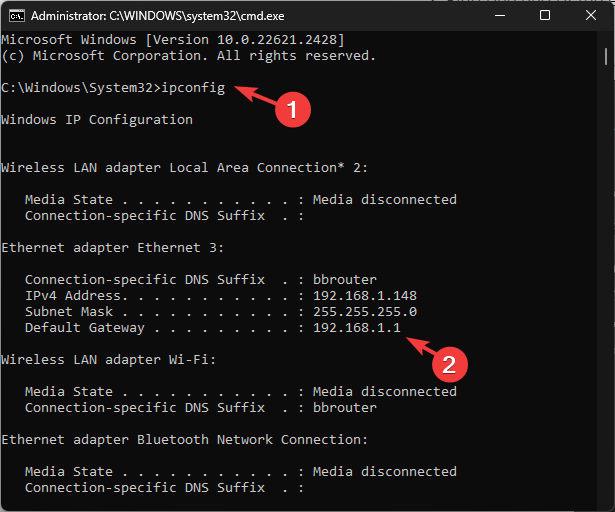
- इसके बाद, ब्राउज़र खोलें और एड्रेस बार में डिफॉल्ट गेटवे एड्रेस पेस्ट करें और दबाएं प्रवेश करना.
- राउटर के पीछे उल्लिखित उपयोगकर्ता नाम और पासवर्ड दर्ज करें। सक्षम डीएचसीपी, सामान्यतः के अंतर्गत पाया जाता है सेवाएं या नेटवर्क सेटअप पृष्ठ।

- अब एक्सेस प्वाइंट पर सेटअप के साथ आगे बढ़ने के लिए आवश्यक निम्नलिखित मानों को नोट करें:
- डीएचसीपी आईपी पूल रेंज का पहला और आखिरी पता
- एसएसआईडी (वायरलेस नेटवर्क का नाम) और पासवर्ड
- सुरक्षा मोड (जैसे WPA2-मिश्रित PSK) और फ़्रीक्वेंसी बैंड (2.4GHz या 5GHz)
- राउटर का मैक पता; यदि आप इसे स्थिति या सामान्य सेटिंग पृष्ठ पर नहीं पाते हैं, तो इसे राउटर के पीछे देखें। यदि दोनों राउटर एक ही ब्रांड के हैं तो आप इसे छोड़ सकते हैं।
- राउटर सेटिंग पेज बंद करने से पहले क्लिक करें परिवर्तनों को सुरक्षित करें या परिवर्तनों को लागू करें परिवर्तनों की पुष्टि करने के लिए.
- कार्रवाई राउटर को पुनरारंभ करेगी. एक बार रीबूट होने पर, वाई-फ़ाई राउटर से केबल हटा दें।
- समाधान: इस नेटवर्क में कैप्टिव पोर्टल चेतावनी हो सकती है
- क्या विंडोज़ 11 एडीएमएक्स टेम्प्लेट बैकवर्ड संगत हैं?
2. वायरलेस एक्सेस प्वाइंट के लिए स्थिर आईपी पता सेट करें
- अपने एपी (दूसरा राउटर) और अपने लैपटॉप को ईथरनेट केबल के माध्यम से कनेक्ट करें जैसे आपने मुख्य राउटर के साथ किया था।
- वाई-फ़ाई अक्षम करें और इसका उपयोग करके डिफ़ॉल्ट गेटवे ढूंढें ipconfig कमांड प्रॉम्प्ट से कमांड।
- ब्राउज़र खोलें और पेस्ट करें डिफ़ॉल्ट गेटवे पता बार में पता, और दबाएँ प्रवेश करना. आमतौर पर, टीपी-लिंक के लिए, यह 192.168.0.1 है और जीएक्स के लिए, यह 192.168.1.1 है
- उपयोगकर्ता नाम और पासवर्ड दर्ज करें, जो आमतौर पर एडमिन और एडमिन होता है।
- सबसे पहले, जांचें काम प्रणाली राउटर का; यह होना चाहिए एपी.
- का पता लगाने डब्लूडीएस ब्रिजिंग मोड; टीपी-लिंक राउटर के लिए, पर जाएँ विकसित>सिस्टम टूल्स> सिस्टम पैरामीटर्स, फिर चुनें WDS ब्रिजिंग सक्षम करें.

- इसके बाद, मुख्य राउटर से आपके द्वारा नोट की गई सभी जानकारी इनपुट करें, जिसमें डीएचसीपी आईपी पूल रेंज का पहला और आखिरी पता, सुरक्षा मोड आदि शामिल हैं।
- मुख्य वाई-फाई राउटर के समान एसएसआईडी दर्ज करें, और मुख्य के समान पासवर्ड, सुरक्षा विधि, वाई-फाई चैनल और फ़्रीक्वेंसी बैंड दर्ज करें।

- अगला, पर जाएँ लैन या एक समान विकल्प और आईपी पते को वायरलेस राउटर के आईपी पते के करीब किसी चीज़ में बदलें। मान लीजिए कि आपके राउटर का आईपी पता है 192.168.1.1; फिर IP पता सेट करें 192.168.1.2 और क्लिक करें बचाना.
- अगला, अक्षम करें डीएचसीपी सर्वर, LAN के अंतर्गत IP पते की दोबारा जांच करें और क्लिक करें बचाना.
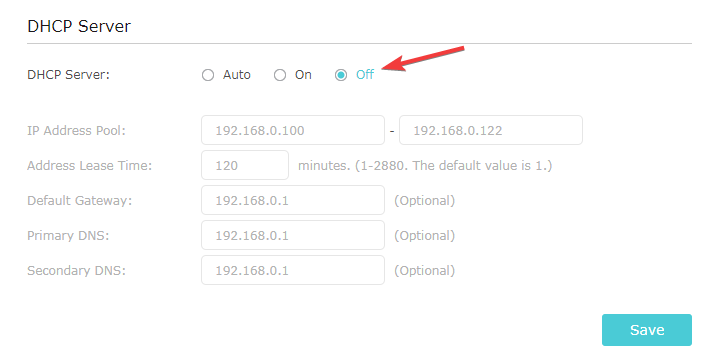
- अपने राउटर को रीबूट करें।
3. वायरलेस एक्सेस प्वाइंट को मुख्य राउटर से कनेक्ट करें
- एक बार जब आप दोनों डिवाइसों को बिना केबल के कनेक्ट करने के लिए कॉन्फ़िगर कर लें, तो दबाएँ वाई-फ़ाई-संरक्षित सेटअप (WPS) दोनों राउटर पर एक साथ; जैसे ही नई सेटिंग्स सहेजी जाएंगी, राउटर पुनरारंभ हो जाएगा।

- एक्सेस पॉइंट या दूसरे राउटर को मुख्य राउटर से दूर रखें, लेकिन निर्बाध कनेक्टिविटी के लिए इसे रेंज में रहना चाहिए।
- अब आप एपी के नेटवर्क क्रेडेंशियल्स का उपयोग करके अपने वायरलेस डिवाइस को इंटरनेट से कनेक्ट कर सकते हैं और गति का परीक्षण कर सकते हैं।
वाईफाई एक्सटेंडर और एक्सेस प्वाइंट के बीच क्या अंतर है?
| वर्ग | वाई-फ़ाई एक्सटेंडर | प्रवेश बिन्दु |
| कार्यक्षमता | कवरेज बढ़ाने के लिए मौजूदा वाई-फ़ाई सिग्नल की प्रतिकृति बनाता है और उसे बढ़ाता है। | एक नया वाई-फाई नेटवर्क बनाता है या मुख्य राउटर को ईथरनेट केबल या वायरलेस तरीके से कनेक्ट करके वर्तमान नेटवर्क का विस्तार करता है। |
| इंस्टालेशन | सेट अप सरल है और इसमें प्राथमिक राउटर के साथ युग्मन शामिल है; इसलिए, किसी वायर्ड कनेक्शन की आवश्यकता नहीं है। | कम से कम सेटअप के समय ईथरनेट केबल की आवश्यकता होती है। साथ ही, इसे कॉन्फ़िगर करने के लिए आपके पास एसएसआईडी और पासवर्ड होना चाहिए। |
| प्लेसमेंट | प्राथमिक राउटर और कमजोर वाई-फाई सिग्नल वाले क्षेत्रों के बीच स्थित। | उन क्षेत्रों में रखा जा सकता है जहां आप वाई-फ़ाई कवरेज बढ़ाना चाहते हैं। |
| एसएसआईडी और सुरक्षा | इसमें प्राथमिक राउटर की तुलना में एक अलग एसएसआईडी हो सकता है ताकि इसमें कई वाई-फाई नेटवर्क हो सकें। | निर्बाध कनेक्टिविटी प्रदान करते हुए प्राथमिक राउटर के समान एसएसआईडी और सुरक्षा सेटिंग्स का उपयोग कर सकते हैं। |
यदि आप पहुंच बिंदुओं के बारे में अधिक समझना और अन्वेषण करना चाहते हैं वाई-फाई मेश और एक्सेस प्वाइंट के बीच अंतर, इस गाइड को पढ़ें।
निर्बाध कनेक्टिविटी और निर्बाध इंटरनेट प्राप्त करने के लिए दोनों राउटर को हमेशा एक सीमा में रखें। यदि आप जिस फ़्रीक्वेंसी बैंड का उपयोग कर रहे हैं वह 5GHz या 2.4GHz है, तो राउटर को 200 फीट के भीतर रखें, और उन्हें जितना संभव हो उतना ऊपर रखें ताकि यह सुनिश्चित हो सके कि उनके बीच कोई भौतिक बाधा नहीं है।
इसके अलावा, अपने डिवाइस पर बैंड फ़्रीक्वेंसी का चयन करते समय बहुत सावधान रहें दो आवृत्तियों के बीच हस्तक्षेप आपके वाई-फ़ाई प्रदर्शन को प्रभावित कर सकता है.
गाइड बिना केबल के आपके वायरलेस राउटर तक पहुंच बिंदु को कनेक्ट करने की सामान्य विधि बताती है; यदि आप अपने राउटर के लिए विशिष्ट युक्तियाँ चाहते हैं, तो बेझिझक नीचे टिप्पणी अनुभाग में अपने प्रश्नों का उल्लेख करें।
